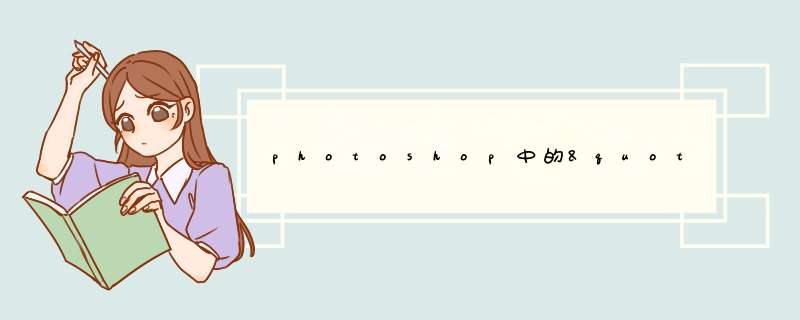
校样设置一般选择“处理CMYK”就可以了,但是前提是你的色彩空间要设置好(在“颜色设置”里),我们印刷的一般选择北美常用或或者日本常用,你这个我想应该也一样的吧,不肯定。
平时制作的图片文件一般都是使用的RGB模式,而打印时则需要使用CMYK模式。而校样颜色的功能就是可以快速查看RGB文件在CMYK模式下的颜色,验证及使用方法如下:
所需材料:PS。
一、首先打开PS软件,按Ctrl+N新建一个RGB颜色画布。
二、选择一个颜色,Alt+Del填充入一个纯色的图层。
三、右键这个纯色图层,菜单内点击“复制图层”。
四、复制目标设置为“新建”,点击“确定”。
五、把两个纯色画布拖成小窗口显示,并点击其中一个画布,点击“视图”,下拉菜单内点击“校样颜色”。
六、这时该画布名字后面会显示CMYK模式,并且能够看出,左侧纯色画布在改为CMYK模式颜色后,和右边同颜色画布有很大的色差。
校样颜色模式可以显示不同的颜色模式,方便打印与印刷,方法如下:
1、打开视图-校样设置,根据需求选择颜色模式。
2、选择上图中的校样颜色(Ctrl+Y),此时会发现右图的颜色与左图不一样,通过标题栏可以看到左图为RGB模式,右图为CMYK模式。
欢迎分享,转载请注明来源:内存溢出

 微信扫一扫
微信扫一扫
 支付宝扫一扫
支付宝扫一扫
评论列表(0条)